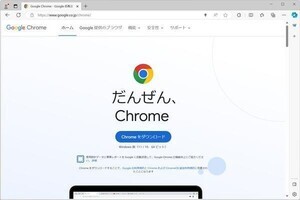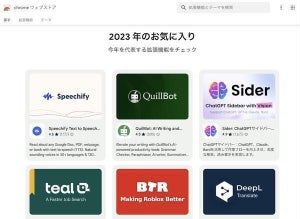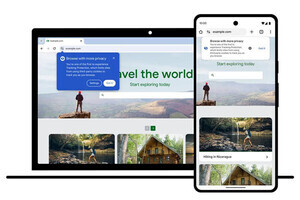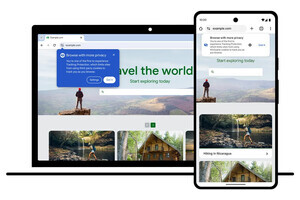新規タブページに表示されるWebサイトへのリンクとなるアイコン「ショートカット」だが、人によっては設定することなく何となく使っているのではないだろうか。つまり、最初から設定された状態のものを使っているか、Google Chromeがよく使うサイトを自動的に表示する状態で使っている可能性がある。今回は、ショートカットの活用法について説明しよう。
「ショートカット」をGoogle Chromeに自動で表示させる
Google Chromeの新規タブページは、「ショートカット」と呼ばれるアイコンを表示させることができる。これはブックマークのようなもので、対象のアイコンをクリックすることで登録したURLを開ける。その登録方法や編集方法は前回に説明したとおりだ。
この「ショートカット」アイコンだが、自分で登録せずにGoogle Chromeに自動的に表示させることができる。ユーザーーによってはこちらの方が便利だと思うので、今回はこのカスタマイズの方法を紹介する。
「カスタムショートカット」→「よくアクセスするサイト」へ設定変更
ショートカットは最初、自分でカスタマイズして使う設定になっている。この設定は変更可能なので、ちょっと試してみよう。Google Chromeの新規タブページを表示させ、右下に表示される「Chromeをカスタマイズ」をクリックする。
「Chromeをカスタマイズ」をクリックすると右側にパネルが展開される。上部のリストが「Chromeをカスタマイズ」になっていることを確認する。
表示されるパネルを下へスクロールしていくと、「ショートカット」という項目が現れる。「ショートカットを表示」がオンになっており、かつ、「カスタムショートカット」にチェックが入っているはずだ。この部分を「よくアクセスするサイト」に変更する。
これで設定は完了だ。
閲覧状況に合わせてショートカットに表示されるアイコンが変わる
ほとんどのユーザーは、この段階でショートカットとしてさまざまなアイコンが表示されるはずだ。以下では、履歴データをすべて削除しているので次のようにシンプルな状態になる。
この状態でWebサイトを閲覧する。例えば、マイナビニュースを閲覧する。
このあとで新しいタブページを表示すると、次のスクリーンショットのように先に閲覧したマイナビニュースがショートカットに追加されていることを確認できる。
今度はGmailのページを表示してみる。
Windy.comを閲覧する。
この状態で新しいタブページを表示すると、次のスクリーンショットのようになる。Windy.comはショートカットに追加されたが、Gmailは追加されていない。
今度はGoogle Mapsを表示する。
この状態で新しいタブページを表示させると、次のスクリーンショットのようになる。Google Mapsは追加されていない。
詳しい実装は追っていないので詳細なことはわからないが、現在の実装では、同じドメインのページはショートカットに新しく追加されない可能性がある。
ショートカットに登録されていない「microsoft.com」のサイトを閲覧してみる。
この状態で新しいタブページを表示すると、microsoft.comのサイトがショートカットに追加されたことを確認できる。
こんな感じでショートカットの設定を「カスタムショートカット」から「よくアクセスするサイト」に変更すると、よく閲覧するWebサイトがショートカットに自動的に表示されるようになる。
本稿執筆時点では、次の状態が最大数のショートカットが表示された状態になっている。
自動的に表示されるWebページのアルゴリズムは今後、変更される可能性もある。この部分はどうにもならないので、Chromeが適度に選んで表示してくれるものと考えておけばよい。